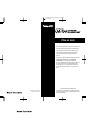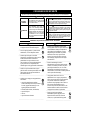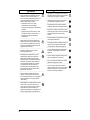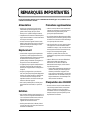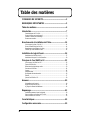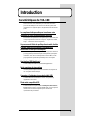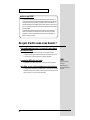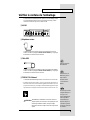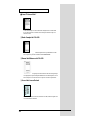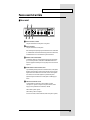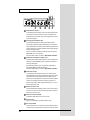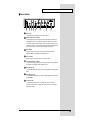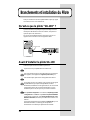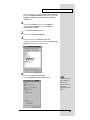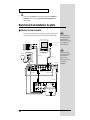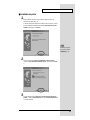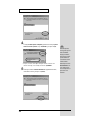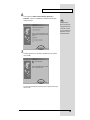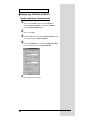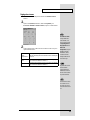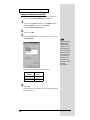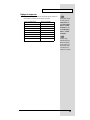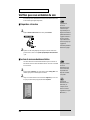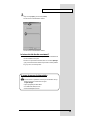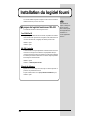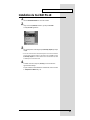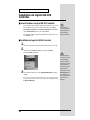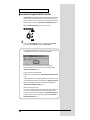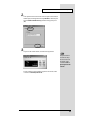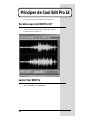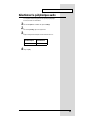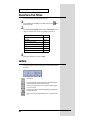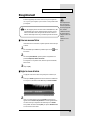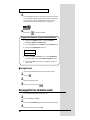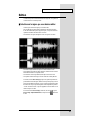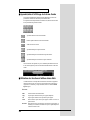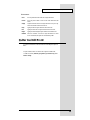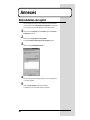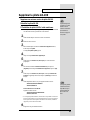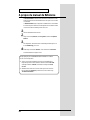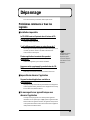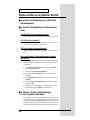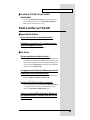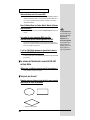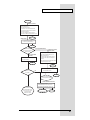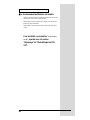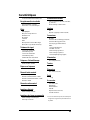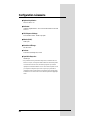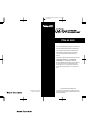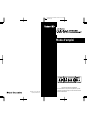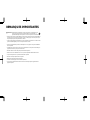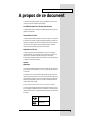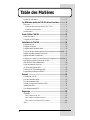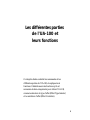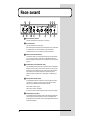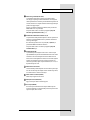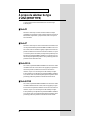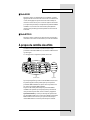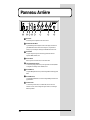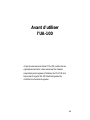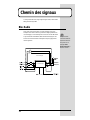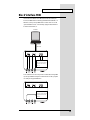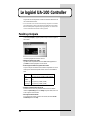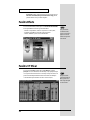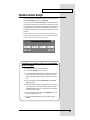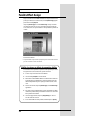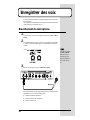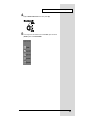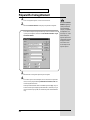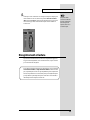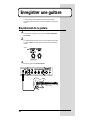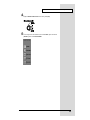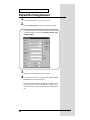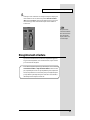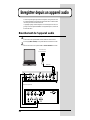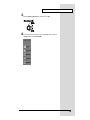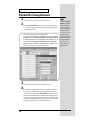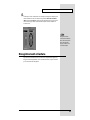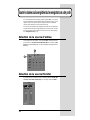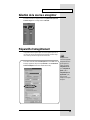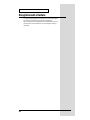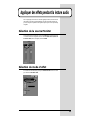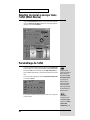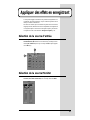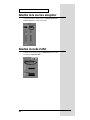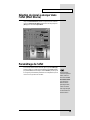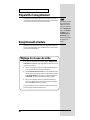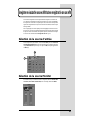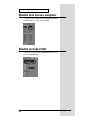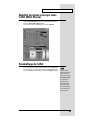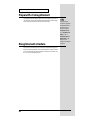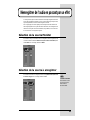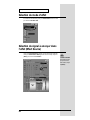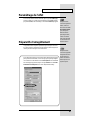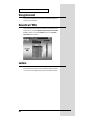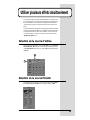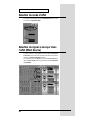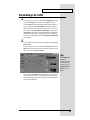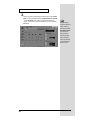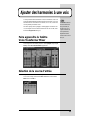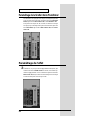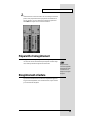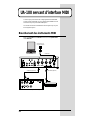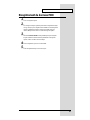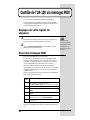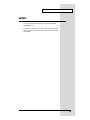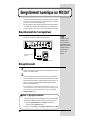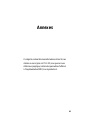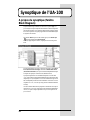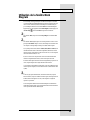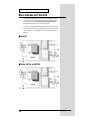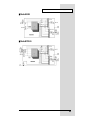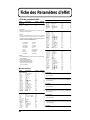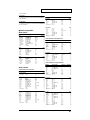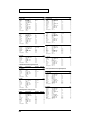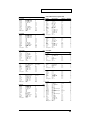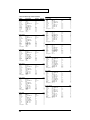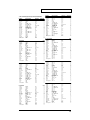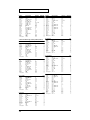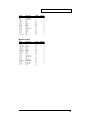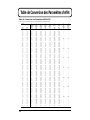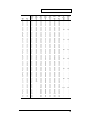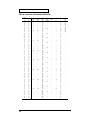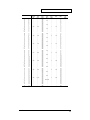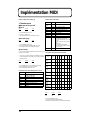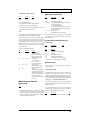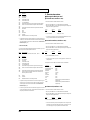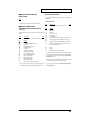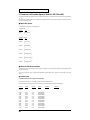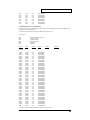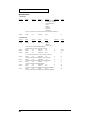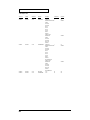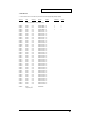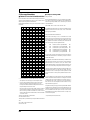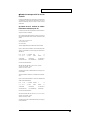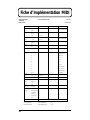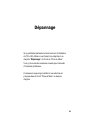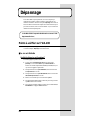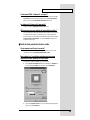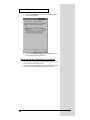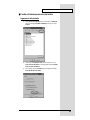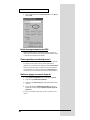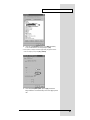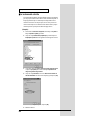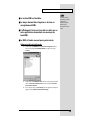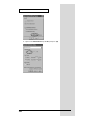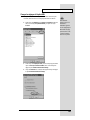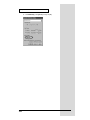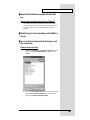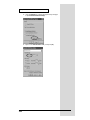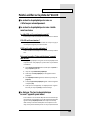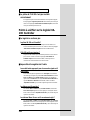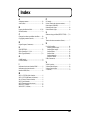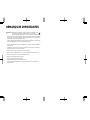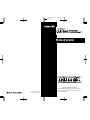Roland UA-1A Le manuel du propriétaire
- Catégorie
- Matériel d'enregistrement
- Taper
- Le manuel du propriétaire
Ce manuel convient également à

Nous voulons tout d’abord prendre le temps de vous remercier d’avoir
choisi l’unité de traitement AUDIO & MIDI UA-100 de Roland ED.
Ce document explique comment installer le système UA-100. Pour
éviter les problèmes et profiter pleinement de ses performances,
veuillez suivre attentivement les instructions figurant dans ce
document.
Avant d’utiliser cet appareil, lisez attentivement les sections intitulées :
“CONSIGNES DE SÉCURITÉ” (p. 3, 4) et “REMARQUES
IMPORTANTES” (p. 5). Ces paragraphes rassemblent des
informations importantes concernant l’emploi correct de l’appareil. De
plus, de façon à être tout à fait à l’aise dans l’utilisation de votre
nouvelle acquisition, nous vous conseillons de lire entièrement ce
manuel. Gardez-le à portée de main pour vous y reporter en cas de
besoin.
Copyright © 1999 ROLAND CORPORATION
Tous droits réservés. Aucune partie de cette publication ne peut être
reproduite sous quelque forme que ce soit sans l’autorisation écrite de
ROLAND CORPORATION.
02012556S 99-10-A3-11CINC
Imprimé par Roland France
Prise en main
To resize thickness, move all items on the front cover to left or right
on the master page.

Ce produit est conforme à la directive européenne 89/336/EEC.
Pour les pays d'Europe
Pour les USA
Pour le Canada
Pour le Royaume-Uni
* Microsoft et Windows sont des marques déposées de Microsoft Corporation.
* Windows® 98 est connu officiellement sous le nom : “Système d’exploitation Microsoft® Windows® 98.”
* Copies d’écran reproduites avec la permission de Microsoft Corporation.
* Pentium est une marque déposée de Intel Corporation.
* MMX est une marque déposée de Intel Corporation.
* Cool Edit™ est une marque déposée de Syntrillium Software Corporation.
* Tous les noms de produits mentionnés dans ce document sont des marques déposées appartenant à leur
propriétaire respectif.
* Avant d’ouvrir la pochette du CD-ROM fourni, vous devez d’abord lire “l’accord de licence”. Le fait d’ouvrir la
pochette du CD-ROM signifie que vous avez accepté les termes de cet accord.
* N’appliquez pas une force excessive sur les boutons et commutateurs. Vous risqueriez de les endommager, ce
qui pourrait vous blesser ou provoquer une électrocution.
Information
Lorsque vous avez besoin d’un service après-vente, appelez le centre technique ou le revendeur agréé
Roland le plus proche, figurant dans la liste ci-dessous
.
ARGENTINA
Instrumentos Musicales S.A.
Florida 656 2nd Floor
Office Number 206A
Buenos Aires
ARGENTINA, CP1005
TEL: (54-11) 4- 393-6057
BRAZIL
Roland Brasil Ltda.
R. Coronel Octaviano da Silveira
203 05522-010
Sao Paulo BRAZIL
TEL: (011) 3743 9377
MEXICO
Casa Veerkamp, s.a. de c.v.
Av. Toluca No. 323 Col. Olivar de
los Padres 01780 Mexico D.F.
MEXICO
TEL: (525) 668 04 80
La Casa Wagner de
Guadalajara s.a. de c.v.
Av. Corona No. 202 S.J.
Guadalajara, Jalisco Mexico
C.P.44100 MEXICO
TEL: (3) 613 1414
PANAMA
Productos Superiores, S.A.
Apartado 655 - Panama 1
REP. DE PANAMA
TEL: (507) 270-2200
VENEZUELA
Musicland Digital C.A.
Av. Francisco de Miranda,
Centro Parque de Cristal, Nivel
C2 Local 20 Caracas
VENEZUELA
TEL: (02) 285 9218
NEW ZEALAND
Roland Corporation (NZ) Ltd.
97 Mt. Eden Road, Mt. Eden,
Auckland 3, NEW ZEALAND
TEL: (09) 3098 715
HONG KONG
Tom Lee Music Co., Ltd.
Service Division
22-32 Pun Shan Street, Tsuen
Wan, New Territories,
HONG KONG
TEL: 2415 0911
CHINA
Beijing Xinghai Musical
Instruments Co., Ltd.
6 Huangmuchang Chao Yang
District, Beijing, CHINA
TEL: (010) 6774 7491
INDIA
Rivera Digitec (India) Pvt. Ltd.
409, Nirman Kendra Mahalaxmi
Flats Compound Off. Dr. Edwin
Moses Road, Mumbai-400011,
INDIA
TEL: (022) 498 3079
INDONESIA
PT Citra Inti Rama
J1. Cideng Timur No. 15J-150
Jakarta Pusat
INDONESIA
TEL: (021) 6324170
MALAYSIA
Bentley Music SDN BHD
140 & 142, Jalan Bukit Bintang
55100 Kuala Lumpur,MALAYSIA
TEL: (03) 2443333
PHILIPPINES
G.A. Yupangco & Co. Inc.
339 Gil J. Puyat Avenue
Makati, Metro Manila 1200,
PHILIPPINES
TEL: (02) 899 9801
SINGAPORE
CRISTOFORI MUSIC PTE
LTD
Blk 3014, Bedok Industrial Park E,
#02-2148, SINGAPORE 489980
TEL: 243 9555
TAIWAN
ROLAND TAIWAN
ENTERPRISE CO., LTD.
Room 5, 9fl. No. 112 Chung Shan
N.Road Sec.2, Taipei, TAIWAN,
R.O.C.
TEL: (02) 2561 3339
THAILAND
Theera Music Co. , Ltd.
330 Verng NakornKasem, Soi 2,
Bangkok 10100, THAILAND
TEL: (02) 2248821
BAHRAIN
Moon Stores
Bab Al Bahrain Road,
P.O. Box 20077
State of BAHRAIN
TEL: 211 005
VIETNAM
Saigon Music
138 Tran Quang Khai St.,
District 1
Ho Chi Minh City
VIETNAM
TEL: (08) 844-4068
ISRAEL
Halilit P. Greenspoon &
Sons Ltd.
8 Retzif Fa'aliya Hashnya St.
Tel-Aviv-Yaho ISRAEL
TEL: (03) 6823666
JORDAN
AMMAN Trading Agency
Prince Mohammed St. P.O. Box
825 Amman 11118 JORDAN
TEL: (06) 4641200
KUWAIT
Easa Husain Al-Yousifi
P.O. Box 126 Safat 13002
KUWAIT
TEL: 5719499
LEBANON
A. Chahine & Fils
P.O. Box 16-5857 Gergi Zeidan St.
Chahine Building, Achrafieh
Beirut, LEBANON
TEL: (01) 335799
OMAN
OHI Electronics & Trading
Co. LLC
P.O. Box 889 Muscat
Sultanate of OMAN
TEL: 959085
QATAR
Badie Studio & Stores
P.O. Box 62,
DOHA QATAR
TEL: 423554
SAUDI ARABIA
aDawliah Universal
Electronics APL
P.O. Box 2154 ALKHOBAR 31952,
SAUDI ARABIA
TEL: (03) 898 2081
SYRIA
Technical Light & Sound
Center
Khaled Ibn Al Walid St.
P.O. Box 13520
Damascus - SYRIA
TEL: (011) 2235 384
TURKEY
Barkat Muzik aletleri ithalat
ve ihracat limited ireketi
Siraselviler Cad. Billurcu Sok.
Mucadelle Cikmeze No. 11-13
Taksim. Istanbul. TURKEY
TEL: (0212) 2499324
U.A.E.
Zak Electronics & Musical
Instruments Co.
Zabeel Road, Al Sherooq Bldg.,
No. 14, Grand Floor DUBAI
U.A.E.
P.O. Box 8050 DUBAI, U.A.E.
TEL: (04) 360715
EGYPT
Al Fanny Trading Office
P.O. Box 2904,
El Horrieh Heliopolos, Cairo,
EGYPT
TEL: (02) 4185531
REUNION
Maison FO - YAM Marcel
25 Rue Jules MermanZL
Chaudron - BP79 97491
Ste Clotilde REUNION
TEL: 28 29 16
SOUTH AFRICA
That Other Music Shop
(PTY) Ltd.
11 Melle Street (Cnr Melle and
Juta Street)
Braamfontein 2001
Republic of SOUTH AFRICA
TEL: (011) 403 4105
Paul Bothner (PTY) Ltd.
17 Werdmuller Centre Claremont
7700
Republic of SOUTH AFRICA
P.O. Box 23032
Claremont, Cape Town
SOUTH AFRICA, 7735
TEL: (021) 64 4030
CYPRUS
Radex Sound Equipment Ltd.
17 Diagorou St., P.O. Box 2046,
Nicosia CYPRUS
TEL: (02) 453 426
DENMARK
Roland Scandinavia A/S
Nordhavnsvej 7, Postbox 880
DK-2100 Copenhagen
DENMARK
TEL: (039)16 6200
FRANCE
Roland France SA
4, Rue Paul Henri SPAAK
Parc de l'Esplanade F 77 462 St.
Thibault Lagny Cedex FRANCE
TEL: 01 600 73 500
FINLAND
Roland Scandinavia As,
Filial Finland
Lauttasaarentie 54 B
Fin-00201 Helsinki, FINLAND
TEL: (9) 682 4020
GERMANY
Roland Elektronische
Musikinstrumente
Handelsgesellschaft mbH.
Oststrasse 96, 22844 Norderstedt,
GERMANY
TEL: (040) 52 60090
HUNGARY
Intermusica Ltd.
Warehouse Area ‘DEPO’ Pf.83
H-2046 Torokbalint, HUNGARY
TEL: (23) 511011
IRELAND
Roland Ireland
Audio House, Belmont Court,
Donnybrook, Dublin 4.
Republic of IRELAND
TEL: (01) 2603501
ITALY
Roland Italy S. p. A.
Viale delle Industrie, 8
20020 Arese Milano, ITALY
TEL: (02) 937-78300
NORWAY
Roland Scandinavia Avd.
Kontor Norge
Lilleakerveien 2 Postboks 95
Lilleaker N-0216 Oslo
NORWAY
TEL: 273 0074
PORTUGAL
Tecnologias Musica e Audio,
Roland Portugal, S.A.
RUA SANTA CATARINA
131 - 4000 Porto -PORTUGAL
TEL: (02) 208 44 56
RUSSIA
Slami Music Company
Sadojava-Triumfalnaja st., 16
103006 Moscow, RUSSIA
TEL: 095 209 2193
SPAIN
Roland Electronics
de España, S. A.
Calle Bolivia 239 08020 Barcelona,
SPAIN
TEL: (93) 308 1000
SWITZERLAND
Roland (Switzerland) AG
Musitronic AG
Gerberstrasse 5, CH-4410 Liestal,
SWITZERLAND
TEL: (061) 921 1615
SWEDEN
Roland Scandinavia A/S
SWEDISH SALES OFFICE
Danvik Center 28, 2 tr.
S-131 30 Nacka SWEDEN
TEL: (08) 702 0020
UKRAINE
TIC-TAC
Mira Str. 19/108
P.O. Box 180
295400 Munkachevo, UKRAINE
TEL: (03131) 414-40
UNITED KINGDOM
Roland (U.K.) Ltd.
Atlantic Close, Swansea
Enterprise Park SWANSEA
SA7 9FJ,
UNITED KINGDOM
TEL: (01792) 700139
KOREA
Cosmos Corporation
Service Station
261 2nd Floor Nak-Won Arcade
Jong-Ro ku, Seoul, KOREA
TEL: (02) 742 8844
AUSTRIA
Roland Austria GES.M.B.H.
Siemensstrasse 4, P.O. Box 74,
A-6063 RUM, AUSTRIA
TEL: (0512) 26 44 260
BELGIUM/HOLLAND/
LUXEMBOURG
Roland Benelux N. V.
Houtstraat 3 B-2260 Oevel
(Westerlo) BELGIUM
TEL: (014) 575811
AFRICA
URUGUAY
Todo Musica
Cuareim 1488, Montevideo,
URUGUAY
TEL: 5982-924-2335
EUROPE
AUSTRALIA/
NEW ZEALAND
ASIA
CENTRAL/LATIN
AMERICA
MIDDLE EAST
AFRICA
U. S. A. / CANADA
EDIROL Corporation North
America
808 Harrison Ave., Suite 2010
P.O. Box 4919
Blaine, WA 98231
U. S. A.
TEL: (360) 332-4211
AUSTRALIA
EDIROL Australia Pty. Ltd.
72 Central Avenue
Oak Flats NSW 2529
AUSTRALIA
TEL: (02) 4258 9040
EUROPE
EDIROL (Europe) Ltd.
500 Chiswick High Road,
London W4 5RG
U. K.
TEL: +44 (0) 181 956 2224
Datée du 11 juin 1999 (EDIROL)
POLAND
P. P. H. Brzostowicz
UL. Gibraltarska 4.
PL-03664 Warszawa POLAND
TEL: (022) 679 44 19
ROMANIA
FBS LINES
Plata Libertatii 1.
RO-4200 Cheorgheni
TEL: (066) 164-609
GREECE
STOLLAS S.A.
Music Sound Light
155, New National Road
26422 Patras, GREECE
TEL: 061-435400

3
• Avant d’utiliser cet appareil, lisez d’abord les
consignes ci-dessus et le Mode d’emploi.
................................................................................................
• N’ouvrez pas l’appareil et n’y faites aucune
modification, ni à son adaptateur secteur.
................................................................................................
• Ne tentez pas de réparer vous-même
l’appareil, ni de remplacer des pièces (sauf si
le manuel mentionne des instructions
particulières à ce sujet). Adressez-vous à
votre revendeur, au centre technique Roland
le plus proche ou à un importateur dont
l’adresse figure sur la page intitulée “Information”.
................................................................................................
• Veillez à ce que l’instrument soit toujours
placé de niveau et reste toujours stable. Ne le
placez jamais sur des supports instables ou
des surfaces inclinées.
................................................................................................
• N’utilisez et ne rangez pas cet appareil dans
des endroits:
• sujets à des températures extrêmes
(véhicule fermé exposé aux rayons directs
du soleil, appareil de chauffage, sur un
appareil générant de la chaleur)
• humides (salles de bain, sols humides)
• exposés à la pluie
• sales ou
• sujets à de fortes vibrations.
................................................................................................
CONSIGNES DE SÉCURITÉ
• N’utilisez que l’adaptateur secteur fourni
avec l’appareil. Veillez à ce que la tension de
votre installation électrique corresponde à
celle indiquée sur l’adaptateur. D’autres
adaptateurs peuvent utiliser une polarité
différente ou être conçus pour d’autres
tensions, leur usage peut donc provoquer
des dommages, des pannes ou des risques
d’électrocution.
................................................................................................
• Évitez d’endommager le cordon
d’alimentation. Ne le tordez pas de manière
excessive, ne marchez pas dessus, ne placez
pas d’objets lourds dessus, etc. Un cordon
endommagé peut facilement provoquer une
électrocution ou un incendie. N’utilisez jamais un
cordon ayant été endommagé.
................................................................................................
• Cet appareil, utilisé seul ou avec un
amplificateur ou un casque, peut produire
des niveaux sonores élevés pouvant entraîner
une perte de l’audition. Ne le faites pas
fonctionner trop longtemps à fort volume ou
à des niveaux inconfortables. Si vous
ressentez une perte d’acuité auditive ou des
bourdonnements d’oreilles, cessez d’utiliser
cet appareil et consultez un spécialiste.
................................................................................................
• Évitez que des objets (matériaux
inflammables, pièces, épingles) ou des
liquides de toutes sortes (eau, boissons
sucrées, etc.) ne pénètrent dans l’appareil.
................................................................................................
Signale des instructions destinées à
avertir l’utilisateur d’un risque de
blessure ou de dommage matériel si
l’appareil n’est pas correctement utilisé.
“Dommage matériel” fait référence aux
dommages causés à, ou à leurs effets
sur l’habitation et tout son mobilier,
ainsi qu’aux animaux domestiques ou
de compagnie.
Signale des instructions destinées à
avertir l’utilisateur d’un risque mortel
ou de blessure grave si l’appareil n’est
pas correctement utilisé.
Le symbole ● alerte l’utilisateur des précautions à
prendre. Ce qui doit être fait est indiqué par le dessin
inscrit dans le cercle. Par exemple, le symbole figurant
à gauche, indique que le cordon d’alimentation secteur
doit être débranché de la prise murale.
INSTRUCTIONS POUR ÉVITER TOUT RISQUE D’INCENDIE, D’ÉLECTROCUTION OU DE BLESSURES
A propos des mentions AVERTISSEMENT et ATTENTION A propos des symboles
ATTENTION
AVERTIS-
-SEMENT
Le symbole alerte l’utilisateur d’instructions ou d’avertissements
importants. La signification particulière de ce symbole est déter-
minée par le signe figurant dans le triangle. Par exemple, pour le
symbole figurant à gauche, il s’agit de précautions ou d’avertis-
sements généraux, ou de mise en garde contre un danger.
Le symbole alerte l’utilisateur de la présence d’éléments
ne devant pas être touchés par l’utilisateur. Ce qui est interdit
est indiqué par le dessin inclus dans le cercle barré. Par
exemple, le symbole figurant à gauche, signale que l’appareil
ne doit pas être démonté.
OBSERVEZ TOUJOURS LES INSTRUCTIONS SUIVANTES
CONSIGNES DE SÉCURITÉ
ATTENTION
ATTENTION

4
• Mettez immédiatement l’appareil hors
tension, débranchez l’adaptateur secteur et
demandez conseil à votre revendeur, au
service technique Roland le plus proche ou à
un des importateurs figurant sur la page
intitulée “Information”, lorsque :
• l’adaptateur secteur ou le cordon
d’alimentation a été endommagé,
• des objets ou des liquides ont pénétré dans
l’appareil,
• l’appareil a été exposé à la pluie (ou a été
mouillé d’une façon ou d’une autre), ou
• l’appareil ne semble pas fonctionner
normalement.
................................................................................................
• Si des enfants en bas âge sont présents, un
adulte doit assurer une surveillance jusqu’à
ce que l’enfant soit capable de suivre toutes
les règles essentielles de fonctionnement de
l’appareil en toute sécurité.
................................................................................................
• Protégez l’appareil des chocs violents.
(Ne le faites pas tomber !).
................................................................................................
• Ne branchez pas l’appareil sur une prise
multiple déjà occupée par de nombreux
autres appareils. Faites particulièrement
attention lorsque vous utilisez des rallonges
électriques, la puissance totale utilisée par
tous les appareils branchés sur une même
prise multiple ne doit pas excéder une
certaine puissance (watts/ampères). Des
charges excessives peuvent faire fondre la
gaine isolante du cordon.
................................................................................................
• Avant d’utiliser l’appareil dans un pays
étranger, consultez votre revendeur ou un
service technique Roland, ou un importateur
dont l’adresse figure sur la page intitulée
“Information”.
................................................................................................
• NE JAMAIS lire un CD-ROM dans un lecteur
de CD audio. Le son émis serait d’un tel
niveau qu’il pourrait provoquer une perte
irréversible de votre acuité auditive ; et
également endommager vos haut-parleurs ou
les autres composants de votre chaîne hi-fi.
................................................................................................
• L’appareil et son adaptateur secteur doivent
être placés dans des endroits ou des positions
ne gênant pas leur propre ventilation.
................................................................................................
• Saisissez toujours la prise et non le cordon
pour débrancher l’appareil du secteur.
................................................................................................
• Si l’appareil doit rester inutilisé pendant
longtemps, débranchez l’adaptateur secteur.
................................................................................................
• Évitez que les cordons et les câbles ne soient
écrasés. De plus, tous les cordons et les câbles
doivent être placés hors de portée des
enfants.
................................................................................................
• Ne montez jamais sur l’appareil et ne placez
pas d’objets lourds dessus.
................................................................................................
• Ne manipulez jamais l’adaptateur secteur ou
sa prise avec des mains humides lorsque
vous branchez ou débranchez l’appareil.
................................................................................................
• Avant de déplacer l’appareil, débranchez-le
du secteur, et déconnectez-le des autres
appareils.
................................................................................................
• Avant de nettoyer l’appareil, mettez-le hors
tension et débranchez-le du secteur.
................................................................................................
• S’il y a un risque d’orage dans votre région,
débranchez l’appareil du secteur.
................................................................................................
• Si vous retirez les caches du connecteur
optique, rangez-les en lieu sûr hors de portée
des enfants, afin qu’il n’y ait aucun risque
qu’ils ne les avalent par mégarde.
ATTENTION
AVERTISSEMENT

5
REMARQUES IMPORTANTES
En plus des instructions données dans les “CONSIGNES DE SÉCURITÉ” pages 3 et 4, veuillez lire et vous
conformer aux instructions suivantes :
Alimentation
301
• N’utilisez pas cet appareil sur le même circuit
d’alimentation que d’autres appareils pouvant
générer un bruit de ligne (tels qu’un moteur
électrique ou un système d’éclairage à variation).
• L’adaptateur secteur commence à chauffer après de
longues heures d’utilisation. C’est tout à fait normal
et ne doit pas vous inquiéter.
• Avant de connecter cet appareil à d’autres unités,
mettez-les toutes hors tension. Ceci pour éviter des
dysfonctionnements et d’endommager vos haut-
parleurs ou autres appareils.
Emplacement
351
• Le fait d’utiliser cet appareil près d’amplificateurs
de puissance (ou autres équipements munis d’un
puissant transformateur de courant) peut provoquer
des ronflements. Pour éliminer ce genre de
problème, changez l’orientation de cet appareil, ou
éloignez-le de la source des interférences.
352
• Cet appareil peut provoquer des interférences avec
la réception d’émissions radio ou de télévision.
N’utilisez pas cet appareil dans le voisinage de tels
récepteurs.
354a
• N’exposez pas l’appareil aux rayons directs du
soleil, ne le placez pas près d’appareils dégageant de
la chaleur, ne le laissez pas dans un véhicule fermé,
ou tout autre endroit où il serait exposé à des
températures extrêmes. Une chaleur excessive peut
déformer ou décolorer l’appareil.
355
• Pour éviter de possibles pannes, n›utilisez pas cet
appareil dans des lieux humides, ou exposés à la
pluie.
356
Entretien
401a
• Pour l’entretien quotidien, frottez l’appareil avec un
chiffon sec et doux ou légèrement humidifié avec de
l’eau. Pour éliminer des saletés tenaces, utilisez un
détergent léger et non abrasif, puis essuyez
l’appareil avec un chiffon sec et doux.
402
• N’utilisez jamais de benzène, de diluants, d’alcool
ou de solvants quels qu’ils soient, afin d’éviter toute
décoloration ou déformation.
Précautions supplémentaires
553
• Utilisez les touches, faders et autres commandes de
l’appareil avec précaution, tout comme les prises et
les connecteurs. Des gestes brutaux peuvent
provoquer des dysfonctionnements.
556
• Si vous désirez brancher/débrancher tous les câbles,
saisissez-les par leurs connecteurs, jamais par les fils
eux-mêmes. Vous éviterez ainsi de les endommager
ou de provoquer des courts-circuits.
558a
• Afin d’éviter de gêner vos voisins, essayez d’utiliser
votre appareil à un volume raisonnable. Préférez
l’utilisation d’un casque, ce qui vous isolera de votre
entourage (surtout aux heures avancées de la nuit).
559
• Lorsque vous devez transporter l’appareil,
emballez-le, si possible, dans son carton (avec
rembourrage) d’origine. Sinon, utilisez un emballage
équivalent.
562
• Utilisez le câble fourni ou tout autre câble Roland
(série PCS ou similaire) pour effectuer vos
branchements. Si vous utilisez des câbles de
branchement d’autres marques, veuillez observez
les précautions suivantes.
• Certains câbles de branchement contiennent des
résistances. N’utilisez pas de câbles équipés de
résistances pour brancher cet appareil. Car le
niveau sonore en serait diminué, le son devenant
extrêmement doux voire inaudible. Pour de plus
amples informations sur les caractéristiques des
câbles, contactez leur fabricant.
Manipulation des CD-ROM
801
• Évitez de toucher et de rayer la surface brillante au
verso du disque (surface encodée). Les CD-ROM
abîmés ou poussiéreux ne peuvent pas être lus
correctement. Conservez vos disques propres en les
nettoyant au moyen de produits spéciaux pour CD
disponibles dans le commerce.

6
Table des matières
CONSIGNES DE SÉCURITÉ....................................................3
REMARQUES IMPORTANTES ................................................5
Table des matières...................................................................6
Introduction..............................................................................7
Caractéristiques de l’UA-100..............................................................................................7
De quoi d’autre avez-vous besoin ? ..................................................................................8
Vérifiez le contenu de l’emballage ....................................................................................9
Faces avant et arrière.........................................................................................................11
Branchements et installation du Pilote................................14
Qu’est-ce que le pilote “UA-100” ?..................................................................................14
Avant d’installer le pilote UA-100...................................................................................14
Branchements et installation du pilote ...........................................................................16
Vérifiez que vous entendez du son.................................................................................24
Installation du logiciel fourni................................................26
Installation de Cool Edit Pro LE ......................................................................................27
Installation du logiciel UA-100 Controller.....................................................................28
Principes de Cool Edit Pro LE..............................................32
Qu’est-ce que Cool Edit Pro LE ?.....................................................................................32
Lancer Cool Edit Pro..........................................................................................................32
Sélectionner le périphérique audio..................................................................................33
Ouverture d’un fichier ......................................................................................................34
Lecture.................................................................................................................................34
Enregistrement ...................................................................................................................35
Sauvegarder les données audio .......................................................................................36
Édition .................................................................................................................................37
Quitter Cool Edit Pro LE...................................................................................................39
Annexes..................................................................................40
Désinstallation du logiciel ................................................................................................40
Supprimer le pilote UA-100..............................................................................................41
A propos du manuel de Référence..................................................................................42
Dépannage..............................................................................43
Problèmes communs à tous les logiciels.........................................................................43
Points à vérifier sur le pilote de l’UA-100 ......................................................................44
Points à vérifier sur l’UA-100...........................................................................................45
Caractéristiques.....................................................................49
Configuration nécessaire......................................................50

7
Introduction
Caractéristiques de l’UA-100
Merci d’avoir choisi l’UA-100, et félicitations pour votre achat. L’UA-100 est un
processeur audio/MIDI qui, une fois connecté à votre ordinateur, permet, utilisé
conjointement avec un logiciel de séquence, l’enregistrement/lecture audio de haute
qualité.
Le complément indispensable pour transformer votre
ordinateur en studio d’enregistrement personnel
En utilisant l’UA-100 conjointement avec un logiciel de séquence/édition audio, toutes
les étapes de la production musicale sont à votre portée - enregistrement, overdubs,
mixage... - comme dans un studio d’enregistrement.
Un processeur d’effets de qualité professionnelle, fruit de
la longue expérience Roland dans le domaine des
instruments de musique électroniques
Le multieffet incorporé met à votre disposition des effets soigneusement sélectionnés
pour des applications professionnelles. En plus d’effets spatiaux de grande qualité -
réverbération, chorus, délai - et d’effets équivalents à ceux du SC-88Pro, l’UA-100
propose également de superbes effets personnalisés pour les voix et la guitare.
Une interface MIDI double port
L’interface MIDI permet d’utiliser un expandeur MIDI supplémentaire.
Sortie numérique de type optique
Cette sortie permet d’enregistrer vos morceaux sur MiniDisc, DAT, enregistreur de
CD... sans quitter le domaine numérique.
Connexion à l’ordinateur via un simple câble USB
Le standard USB autorise les branchements “à chaud”. Aucun paramétrage
supplémentaire n’est nécessaire.
Pilote audio compatible ASIO
L’UA-100 est fourni avec un pilote au standard
Steinberg ASIO (Audio Stream In/
Out)
. En utilisant l’UA-100 avec un logiciel compatible ASIO, vous aurez le plaisir de
travailler sur un environnement de production pourvu de fonctions de
synchronisation audio plus élaborées.

8
Introduction
De quoi d’autre avez-vous besoin ?
L’ensemble ampli/enceintes, le casque et le microphone
ne sont pas fournis.
Ampli/enceintes et casque serviront à écouter le son sortant de l’UA-100. Le
microphone nécessaire pour enregistrer de l’audio via les prises micro de l’UA-100
n’est pas fourni : il vous faudra acheter tous ces éléments séparément.
L’expandeur MIDI n’est pas fourni
Le générateur de sons MIDI n’est pas fourni - vous devrez l’acheter séparément.
Les câbles pour la sortie numérique ne sont pas fournis
L’UA-100 permet l’enregistrement sur MiniDisc, DAT ou enregistreur CD sans quitter
le domaine numérique, mais le câble de connexion optique entre l’enregistreur et l’UA-
100 n’est pas fourni - vous devrez l’acheter séparément.
Qu’est-ce que l’USB ?
Ces trois lettres sont l’abréviation de Universal Serial Bus (port série universel) - un
nouveau format d’interface permettant de relier divers périphériques à un ordinateur.
L’USB permet de brancher jusqu’à 127(!) périphériques sur un même ordinateur - un
seul câble suffit à chaque fois. Le débit de données est bien supérieur à celui de l’ancien
port série, ce qui permet d’enregistrer/lire des données audionumériques tout en lisant
des données MIDI.
Le standard USB permet également de brancher/débrancher des périphériques “à
chaud” (sans les éteindre), et l’ordinateur les reconnaît “à la volée”. Pour certains
périphériques, toutefois, il peut être nécessaire de procéder à certains réglages ou
d’effectuer d’autres procédures
Les micros miniature
(electret ou
électrostatiques) ne
peuvent être utilisés sur
l’UA-100.

9
Introduction
Vérifiez le contenu de l’emballage
L’UA-100 est livré avec les éléments suivants. Après avoir ouvert l’emballage, vérifiez
que tous les éléments de la liste ci-dessous sont présents. S’il en manque, veuillez
contacter le revendeur chez qui vous avez acheté l’UA-100.
❑
UA-100
fig.01-01
❑
Adaptateur secteur
fig.01-02
Ce boîtier fournit la tension continue nécessaire au fonctionnement de l’UA-100.
Veuillez vous référer au paragraphe "
Effectuer les branchements
" (p. 16) pour plus
d’informations concernant les diverses connexions.
❑
Câble USB
fig.01-03
Ce câble sert à relier le connecteur USB de l’UA-100 au port USB de votre ordinateur.
Veuillez vous référer au paragraphe "
Effectuer les branchements
" (p. 16) pour plus
d’informations concernant les diverses connexions.
❑
CD-ROM “UA Software”
Ce CD-ROM contient différents logiciels dont vous aurez besoin avec votre UA-100.
* N’oubliez pas de lire les fichiers “Readme” (“Lisez-moi”) associés à chaque logiciel du CD UA-
Software. Ils contiennent souvent des informations supplémentaires intéressantes, qui ne sont
pas reprises dans l’aide en ligne : par exemple, les dernières modifications apportées au logiciel
après rédaction du mode d’emploi se trouveront dans ces fichiers au format “texte seul” (.txt).
fig.UA CD-ROM
NE LISEZ PAS un CD-ROM dans un lecteur de CD audio. La
plupart le rejettent, mais s’ils le lisent, le son reproduit peut causer
des dommages auditifs irréversibles, ainsi que des dégâts
importants aux enceintes acoustiques et aux autres composants du
système.
Utilisez uniquement le
câble USB fourni.
Avant d’ouvrir le CD-
ROM fourni, prenez le
temps de lire les
documents associés
(“Accord de Licence
Roland”).
Ne touchez pas la surface
enregistrée du disque, ne
la rayez pas : tout
mauvais traitement peut
rendre impossible la
lecture ultérieure du
disque. Si le disque est
sale, utilisez un produit
de nettoyage “spécial CD”
du commerce.
ATTENTION

10
Introduction
■
Livret “Prise en Main”
fig.01-05.e
C’est le document que vous êtes en train de lire. Rangez-le dans un endroit facile
d’accès, afin de pouvoir le consulter à tout moment pour référence lorsque vous
utilisez l’UA-100.
❑
Mode d’emploi de l’UA-100
fig.01-06.e
Ce mode d’emploi explique comment exploiter toutes les possibilités de l’UA-100.
Lisez-le après avoir parcouru et assimilé le livret
“Prise en main”
.
❑
Manuel de Référence de l’UA-100
fig.01-06.e
Ce manuel de référence regroupe toutes les fonctions de l’UA-100 et des logiciels qui
l’accompagnent, ainsi que la description détaillée de tous les effets. Reportez-vous à ce
manuel lorsque vous avez besoin d’en savoir plus sur une fonction en particulier.
❑
Accord de Licence Roland
fig.01-06+.e
Par ce contrat, Roland vous autorise, acheteur de l’UA-100, à utiliser le logiciel. Lisez-
le avant de déballer le CD-ROM.

11
Introduction
Faces avant et arrière
■
Face avant
fig.01-09.e
Prise d’entrée MIC 1/ GUITAR
Cette prise sert à brancher un microphone ou une guitare.
Prise d’entrée MIC 2
Cette prise sert à brancher un microphone.
Seuls des microphones dynamiques peuvent être branchés sur les entrées MIC
1/ GUITAR et MIC 2. Les micros miniatures (de type electret ou à condensateur)
éventuellement livrés avec votre ordinateur ne peuvent être utilisés.
Indicateur de niveau d’entrée/PEAK
Cet indicateur s’allume en vert pour signaler la présence d’un signal d’entrée,
que ce soit sur la prise MIC 1 /GUIT, MIC 2 ou LINE INPUT située en face
arrière de l’appareil. L’indicateur passe en rouge dès que le niveau d’entrée est
trop élevé.
Potentiomètre de niveau d’entrée MIC 1/GUIT
Ce potentiomètre permet d’ajuster le niveau d’entrée du micro (ou de la guitare)
branché(e) sur la prise MIC 1/GUIT. Le faire tourner dans le sens inverse des
aiguilles d’une montre diminue le niveau d’entrée ; dans le sens des aiguilles
d’une montre, le niveau d’entrée augmente. Ce potentiomètre permet
également de passer de l’entrée micro à l’entrée guitare : il suffit d’appuyer
dessus.
Indicateur de fonction MIC 1/GUIT
Cet témoin indique si l’entrée Mic 1/Guitar est utilisée en position
“microphone” ou “guitare”. Pour passer d’une position à l’autre, il suffit
d’appuyer sur le potentiomètre de niveau MIC 1/GUITAR.
Témoin allumé : position “guitare”
Témoin éteint : position “microphone”
À la mise sous tension, le témoin est allumé (l’entrée est en position “guitare”).

12
Introduction
fig.01-10.e
Potentiomètre de niveau MIC 2
Ce potentiomètre permet de régler le niveau d’entrée du microphone branché
sur la prise MIC 2. Le faire tourner dans le sens inverse des aiguilles d’une
montre diminue le niveau d’entrée ; dans le sens des aiguilles d’une montre, le
niveau d’entrée augmente.
Sélecteur de type d’effet (EFFECT TYPE)
Ce potentiomètre cranté permet de choisir le type d’effet Preset désiré.
L’UA-100 propose quatre types d’effets presets différents : leur changement
s’effectue généralement via l’ordinateur, par l’intermédiaire du logiciel UA-100
Controller, mais rien ne vous empêche d’utiliser le sélecteur de type d’effet pour
procéder à des réglages simples.
Pour pouvoir contrôler les effets depuis l’ordinateur, il faut que le sélecteur
EFFECT TYPE se trouve en position [PC].
Pour plus de détails, veuillez vous référer au
“Mode d’emploi de l’UA-100”.
Potentiomètres rotatifs EFFECT CONTROL 1/2, 3/4
Ces potentiomètres rotatifs permettent d’ajuster les valeurs des paramètres de
l’effet choisi via le sélecteur EFFECT TYPE - ces paramètres variant bien sûr
selon le type d’effet appelé.
Si le sélecteur de type d’effet se trouve en position [PC] ou [BYPASS], les
potentiomètres EFFECT CONTROL sont désactivés.
Pour plus de détails, veuillez vous référer au
“Mode d’emploi de l’UA-100”.
Potentiomètre VOLUME
Ce potentiomètre permet de régler le niveau de sortie - commun à la prise
casque (PHONES) et aux prises de sortie LINE OUTPUT en face arrière. Le faire
tourner dans le sens inverse des aiguilles d’une montre diminue le niveau
d’entrée ; dans le sens des aiguilles d’une montre, le niveau d’entrée augmente.
Toutefois, selon les réglages de l’UA-100 (via le logiciel de contrôle ou le
sélecteur de type d’effet), le signal sort parfois directement ; dans ce cas, il est
impossible de régler son niveau.
Indicateurs de niveau de sortie
Le nombre de LED allumées dépend du niveau de sortie sur la prise casque et
sur les prises de sortie en face arrière. Si la LED rouge s’allume, il vaut mieux
baisser un peu le niveau de sortie.
LED de mise sous tension (POWER)
Cet indicateur s’allume dès que l’UA-100 est sous tension.
Interrupteur secteur
Appuyez sur cet interrupteur pour allumer/éteindre l’UA-100.
Prise casque (PHONES)
Cette prise sert à brancher un casque stéréo. Notez que le signal part toujours
vers les prises au niveau ligne de la face arrière, même si un casque est connecté.

13
Introduction
■
Face arrière
fig.01-11.e
Prise DC IN
Accueille la prise de l’adaptateur secteur 9 Volts fourni.
Potentiomètre INPUT VOLUME
Ce potentiomètre permet de régler le niveau d’entrée (ligne) arrivant sur les
prises INPUT. Le tourner vers la gauche réduit le niveau d’entrée, le tourner
vers la droite augmente le gain d’entrée. Si le niveau d’entrée est trop élevé, il se
produira un écrêtage, ce qui se traduit par l’allumage du témoin LED PEAK de
la face avant. Dans ce cas, tournez ce potentiomètre vers la gauche.
Prises INPUT
Ces prises sont prévues pour la connexion d’appareils stéréo externes :
expandeur MIDI, sorties LINE OUT de MiniDisc, DAT...
Prises OUTPUT
Reliez ces prises à votre chaîne hi-fi, à vos moniteurs actifs...
Connecteur DIGITAL OUTPUT
Ce connecteur optique permet d’envoyer un signal audio au format S/PDIF à
un enregistreur numérique externe : MiniDisc, DAT...
Prises MIDI IN 1/2
Ces prises MIDI permettent d’envoyer des messages MIDI à d’autres appareils
MIDI.
Prises MIDI OUT 1/2
Ces prises MIDI permettent de recevoir des messages MIDI provenant d’autres
appareils MIDI.
Connecteur USB
Ce connecteur permet de relier, via un câble USB, votre UA-100 à votre
ordinateur : dès lors, tous les échanges de signaux audio et/ou de messages
MIDI sont possibles.

14
Branchements et installation du Pilote
Afin de pouvoir utiliser l’UA-100, il faut au préalable installer son pilote (qui s’appelle
UA-100 Driver). Il se trouve sur le CD-ROM fourni.
Qu’est-ce que le pilote “UA-100” ?
Le pilote UA-100 (Driver) est un petit logiciel supervisant les échanges de données
transitant par le câble USB entre l’UA-100 et votre ordinateur, sur lequel tourne le
logiciel (de séquence audio, éditeur audio...).
Son rôle est de gérer les différents transferts de données dans les deux sens : de
l’application vers l’UA-100 et de l’UA-100 vers l’application l’utilisant.
fig.02-01.e
Avant d’installer le pilote UA-100
Veuillez lire les points suivants avant d’installer le pilote UA-100.
Connecteur USB
Câble USB
Application
Pilote
USB
Ordinateur
Le pilote UA-100 n’est pas compatible Windows 95 et Windows NT.
Si une version antérieure du pilote UA-100 est déjà installée dans votre ordinateur, il
faut la supprimer, comme expliqué dans "Supprimer le pilote UA-100" (p. 41).
Avant d’installer le pilote, quittez toutes les autres applications dans Windows.
Si vous comptez connecter à votre ordinateur, en plus de l’UA-100, un autre appareil
compatible USB Roland, par exemple l’UM-4 (SuperMPU64) et les utiliser
simultanément, il faut débrancher cet autre appareil (UM-4, etc.) du connecteur USB
avant d’installer le pilote UA-100. Si vous laissez branché l’UM-4 (etc.) lors de
l’installation du pilote UA-100, celle-ci pourra ne pas se dérouler correctement.
Dans le panneau de configuration de votre ordinateur, le Périphérique par défaut
en Enregistrement ou en Lecture dans l’onglet Audio de Propriétés de Multimedia
peut être réglé sur un modem vocal, comme Voice Modem Wave #00 Line ou Voice
Modem Wave #00 Handset (les mentions peuvent différer selon le modèle de votre
ordinateur.
Si ces appareils sont déjà présents lors de l’installation du pilote UA-100 et que vous
désirez redémarrer Windows, ce redémarrage peut être impossible. Le
fonctionnement de votre ordinateur peut également devenir très instable.

15
Branchements et installation du Pilote
Utilisez la procédure suivante pour placer les périphériques
Voice Modem Wave #00
Line
et/ou
Voice Modem Wave #00 Handset
en statut désactivé, ou cochez un autre
Périphérique par défaut
(
Démarrer - Paramètres - Panneau de configuration -
Multimedia - Audio
).
1
Cliquez sur le bouton [
Démarrer
] de Windows, allez sur
Paramètres
puis
sélectionnez
Panneau de configuration
. Une fois dans le
Panneau de
configuration
, cliquez sur
Système
.
Le dialogue
Propriétés de Système
apparaît alors.
2
Cliquez sur l’onglet
Gestionnaire de périphériques
.
3
Dans la liste, double-cliquez sur
Contrôleurs son, vidéo et jeux.
Une liste d’appareils apparaît alors. Si elle ne contient pas la mention
Wave Device for
Voice Modem
, cliquez sur [
OK
] pour terminer la procédure.
fig.02-02.e.eps_50
4
Double-cliquez sur
Wave Device for Voice Modem
.
Le dialogue
Propriétés Wave Device for Voice Modem
apparaît.
fig.02-03.e.eps
La mention “Wave Device
for Voice Modem” peut
différer sur votre
ordinateur. Si c’est le cas,
sélectionnez un
périphérique appelé Voice
Modem.

16
Branchements et installation du Pilote
5
Cliquez sur l’onglet
Général
pour ouvrir la fenêtre, et dans la zone
Utilisation du
périphérique
, cliquez la case à cocher
Désactiver dans ce profil matériel
, puis
cliquez sur [
OK
].
Branchements et installation du pilote
■
Effectuer les branchements
Pour éviter tout dysfonctionnement et/ou dommage aux enceintes, réglez toujours le
volume à zéro et éteignez tous les appareils avant de procéder aux branchements.
fig.02-04.e_70
Avant de débrancher le
câble USB, quittez toutes
les applications puis
remettez à zéro le volume
de votre ampli ou de
votre système audio.
Cet appareil est équipé
d’un circuit de protection.
Après sa mise sous
tension, il s’écoule
quelques secondes avant
qu’il fonctionne
normalement.
vers le connecteur USB
de votre ordinateur
câble USB
câble Audio
câble Audio
câble MIDI
appareil MIDI
écouteurs
chaîne hi-fi, etc
ordinateur
adaptateur secteur
prise secteur
Régler le sélecteur Computer
en position “MIDI”.

17
Branchements et installation du Pilote
■ Installation du pilote
1
Mettez l’ordinateur sous tension et lancez Windows. Reliez l’UA-100 à votre
ordinateur via un câble USB (p. 16).
L’ordinateur détecte automatiquement l’UA-100 dès sa mise sous tension, et comme
pour tout périphérique compatible USB, le dialogue Assistant ajout de nouveau
matériel apparaît. Cliquez sur [Suivant >].
fig.03-01.e
2
Lorsque l’écran indique “Voulez-vous que Windows recherche le pilote ?”,
sélectionnez “Non, sélectionner le pilote dans la liste”, puis cliquez sur [Suivant
>].
fig.03-02.e
3
Lorsque l’affichage indique “Cliquez sur le constructeur et le modèle de votre
matériel...”, cliquez sur [Disquette fournie] et insérez le CD-ROM UA Software dans
votre lecteur CD-ROM.
Si ce dialogue n’apparaît
pas, veuillez vous référer
à
"
Dépannage" (p. 43).

18
Branchements et installation du Pilote
fig.03-03.e
4
Le dialogue Installer à partir de la disquette apparaîtra. Dans le champ “Copier les
fichiers constructeur à partir de”, tapez “D:\UA100Drv”, puis cliquez sur [OK].
fig.03-04.e
* Remplacez, si nécessaire, la lettre D par celle désignant le lecteur CD-ROM sur votre
ordinateur. Par exemple, si son nom est Q:, il faudra entrer “Q:\UA100Drv”.
5
Vérifiez que la mention “Roland UA-100 USB Driver” apparaît bien dans la liste,
comme illustré ci-dessous, puis cliquez sur [Suivant].
fig.03-05.e
Dans cette explication,
nous supposons que votre
lecteur CD-ROM est
désigné par la lettre D:,
mais le nom de ce lecteur
peut être différent sur
votre ordinateur. Pour le
vérifier, il suffit de
double-cliquer sur l’icône
Poste de travail. Si c’est
le cas, remplacez, dans
toutes ces explications, D:
par le nom de votre
ordinateur.

19
Branchements et installation du Pilote
6
L’écran indique alors “Windows recherche des fichiers pilotes pour le
périphérique”. Cliquez alors sur [Suivant >], et l’installation du fichier du pilote
commencera. Patience !
fig.03-06.e
7
Un dialogue apparaît alors, vous informant que l’installation du pilote est terminée.
Cliquez sur [OK].
fig.03-07.e
Le pilote est à présent installé. Il faut à présent procéder aux réglages nécessaires pour
utiliser l’UA-100.
Si l’emplacement du
pilote n’est pas identique
à celui apparaissant sur la
copie d’écran ci-contre, il
n’y a aucun problème : cet
emplacement varie selon
les ordinateurs utilisés.

20
Branchements et installation du Pilote
■ Réglages pour l’utilisation de l’UA-100
Spécifier le périphérique d’entrée/sortie audio
1
Cliquez sur le bouton Démarrer de Windows, allez dans Paramètres puis
sélectionnez Panneau de Configuration. Là, double-cliquez sur Multimedia.
Le dialogue Propriétés de Multimedia apparaît.
2
Cliquez sur l’onglet Audio.
3
Dans la partie Lecture, cliquez sur la flèche ▼ du Périphérique par défaut, puis dans
la liste qui apparaît, sélectionnez 1:Roland UA-100 Wave 1.
4
Dans la partie Enregistrement, cliquez sur la flèche ▼ du Périphérique par défaut,
puis dans la liste qui apparaît, sélectionnez 1:Roland UA-100 Wave.
fig.03-11.e.eps_50
5
Cliquez sur [OK] pour valider ces réglages.
La page est en cours de chargement...
La page est en cours de chargement...
La page est en cours de chargement...
La page est en cours de chargement...
La page est en cours de chargement...
La page est en cours de chargement...
La page est en cours de chargement...
La page est en cours de chargement...
La page est en cours de chargement...
La page est en cours de chargement...
La page est en cours de chargement...
La page est en cours de chargement...
La page est en cours de chargement...
La page est en cours de chargement...
La page est en cours de chargement...
La page est en cours de chargement...
La page est en cours de chargement...
La page est en cours de chargement...
La page est en cours de chargement...
La page est en cours de chargement...
La page est en cours de chargement...
La page est en cours de chargement...
La page est en cours de chargement...
La page est en cours de chargement...
La page est en cours de chargement...
La page est en cours de chargement...
La page est en cours de chargement...
La page est en cours de chargement...
La page est en cours de chargement...
La page est en cours de chargement...
La page est en cours de chargement...
La page est en cours de chargement...
La page est en cours de chargement...
La page est en cours de chargement...
La page est en cours de chargement...
La page est en cours de chargement...
La page est en cours de chargement...
La page est en cours de chargement...
La page est en cours de chargement...
La page est en cours de chargement...
La page est en cours de chargement...
La page est en cours de chargement...
La page est en cours de chargement...
La page est en cours de chargement...
La page est en cours de chargement...
La page est en cours de chargement...
La page est en cours de chargement...
La page est en cours de chargement...
La page est en cours de chargement...
La page est en cours de chargement...
La page est en cours de chargement...
La page est en cours de chargement...
La page est en cours de chargement...
La page est en cours de chargement...
La page est en cours de chargement...
La page est en cours de chargement...
La page est en cours de chargement...
La page est en cours de chargement...
La page est en cours de chargement...
La page est en cours de chargement...
La page est en cours de chargement...
La page est en cours de chargement...
La page est en cours de chargement...
La page est en cours de chargement...
La page est en cours de chargement...
La page est en cours de chargement...
La page est en cours de chargement...
La page est en cours de chargement...
La page est en cours de chargement...
La page est en cours de chargement...
La page est en cours de chargement...
La page est en cours de chargement...
La page est en cours de chargement...
La page est en cours de chargement...
La page est en cours de chargement...
La page est en cours de chargement...
La page est en cours de chargement...
La page est en cours de chargement...
La page est en cours de chargement...
La page est en cours de chargement...
La page est en cours de chargement...
La page est en cours de chargement...
La page est en cours de chargement...
La page est en cours de chargement...
La page est en cours de chargement...
La page est en cours de chargement...
La page est en cours de chargement...
La page est en cours de chargement...
La page est en cours de chargement...
La page est en cours de chargement...
La page est en cours de chargement...
La page est en cours de chargement...
La page est en cours de chargement...
La page est en cours de chargement...
La page est en cours de chargement...
La page est en cours de chargement...
La page est en cours de chargement...
La page est en cours de chargement...
La page est en cours de chargement...
La page est en cours de chargement...
La page est en cours de chargement...
La page est en cours de chargement...
La page est en cours de chargement...
La page est en cours de chargement...
La page est en cours de chargement...
La page est en cours de chargement...
La page est en cours de chargement...
La page est en cours de chargement...
La page est en cours de chargement...
La page est en cours de chargement...
La page est en cours de chargement...
La page est en cours de chargement...
La page est en cours de chargement...
La page est en cours de chargement...
La page est en cours de chargement...
La page est en cours de chargement...
La page est en cours de chargement...
La page est en cours de chargement...
La page est en cours de chargement...
La page est en cours de chargement...
La page est en cours de chargement...
La page est en cours de chargement...
La page est en cours de chargement...
La page est en cours de chargement...
La page est en cours de chargement...
La page est en cours de chargement...
La page est en cours de chargement...
La page est en cours de chargement...
La page est en cours de chargement...
La page est en cours de chargement...
La page est en cours de chargement...
La page est en cours de chargement...
La page est en cours de chargement...
La page est en cours de chargement...
La page est en cours de chargement...
La page est en cours de chargement...
La page est en cours de chargement...
La page est en cours de chargement...
La page est en cours de chargement...
La page est en cours de chargement...
La page est en cours de chargement...
La page est en cours de chargement...
La page est en cours de chargement...
La page est en cours de chargement...
-
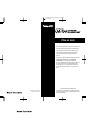 1
1
-
 2
2
-
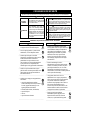 3
3
-
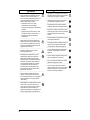 4
4
-
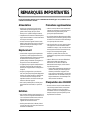 5
5
-
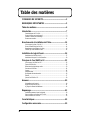 6
6
-
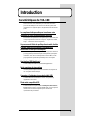 7
7
-
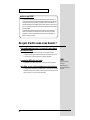 8
8
-
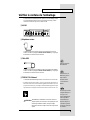 9
9
-
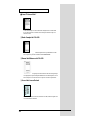 10
10
-
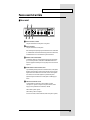 11
11
-
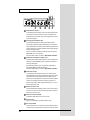 12
12
-
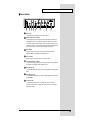 13
13
-
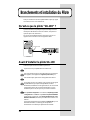 14
14
-
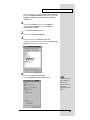 15
15
-
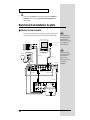 16
16
-
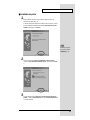 17
17
-
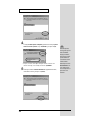 18
18
-
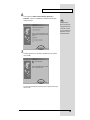 19
19
-
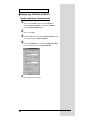 20
20
-
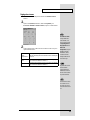 21
21
-
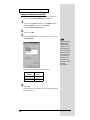 22
22
-
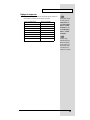 23
23
-
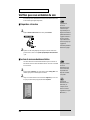 24
24
-
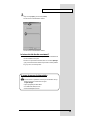 25
25
-
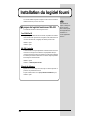 26
26
-
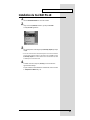 27
27
-
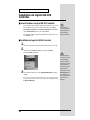 28
28
-
 29
29
-
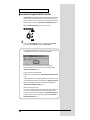 30
30
-
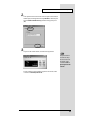 31
31
-
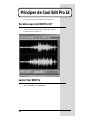 32
32
-
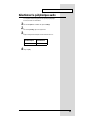 33
33
-
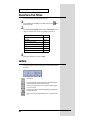 34
34
-
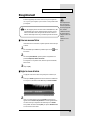 35
35
-
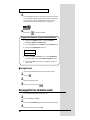 36
36
-
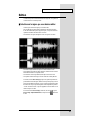 37
37
-
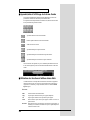 38
38
-
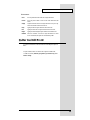 39
39
-
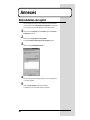 40
40
-
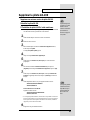 41
41
-
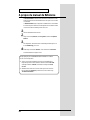 42
42
-
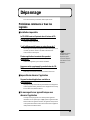 43
43
-
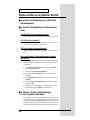 44
44
-
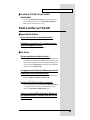 45
45
-
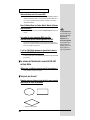 46
46
-
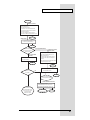 47
47
-
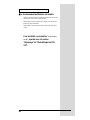 48
48
-
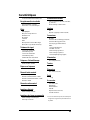 49
49
-
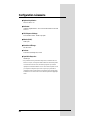 50
50
-
 51
51
-
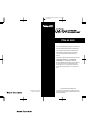 52
52
-
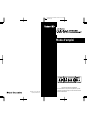 53
53
-
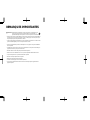 54
54
-
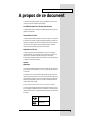 55
55
-
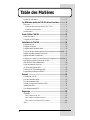 56
56
-
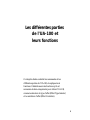 57
57
-
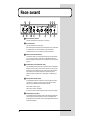 58
58
-
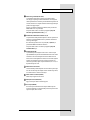 59
59
-
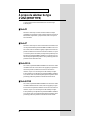 60
60
-
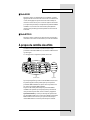 61
61
-
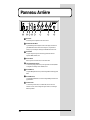 62
62
-
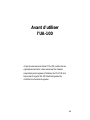 63
63
-
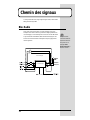 64
64
-
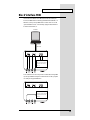 65
65
-
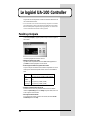 66
66
-
 67
67
-
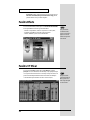 68
68
-
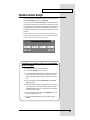 69
69
-
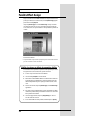 70
70
-
 71
71
-
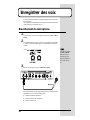 72
72
-
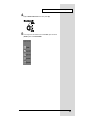 73
73
-
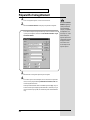 74
74
-
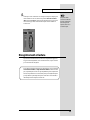 75
75
-
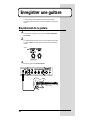 76
76
-
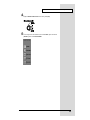 77
77
-
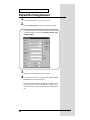 78
78
-
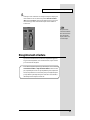 79
79
-
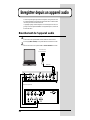 80
80
-
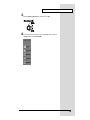 81
81
-
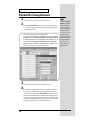 82
82
-
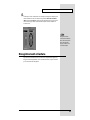 83
83
-
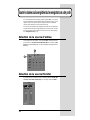 84
84
-
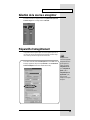 85
85
-
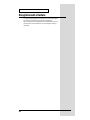 86
86
-
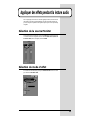 87
87
-
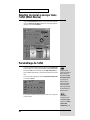 88
88
-
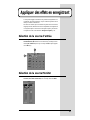 89
89
-
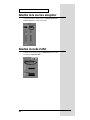 90
90
-
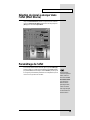 91
91
-
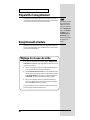 92
92
-
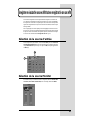 93
93
-
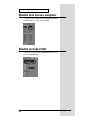 94
94
-
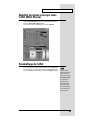 95
95
-
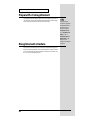 96
96
-
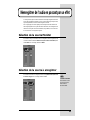 97
97
-
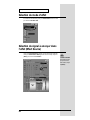 98
98
-
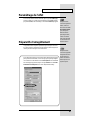 99
99
-
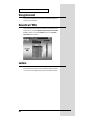 100
100
-
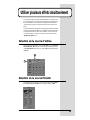 101
101
-
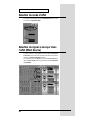 102
102
-
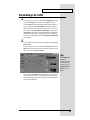 103
103
-
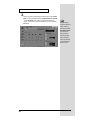 104
104
-
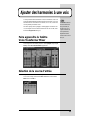 105
105
-
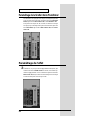 106
106
-
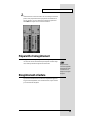 107
107
-
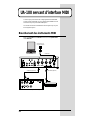 108
108
-
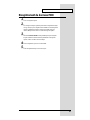 109
109
-
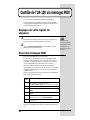 110
110
-
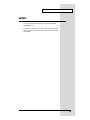 111
111
-
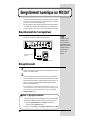 112
112
-
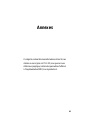 113
113
-
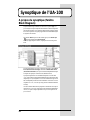 114
114
-
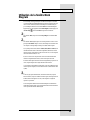 115
115
-
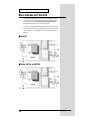 116
116
-
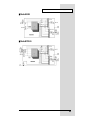 117
117
-
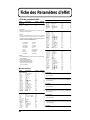 118
118
-
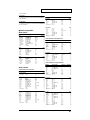 119
119
-
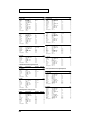 120
120
-
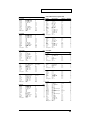 121
121
-
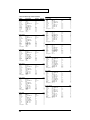 122
122
-
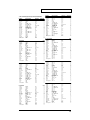 123
123
-
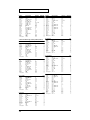 124
124
-
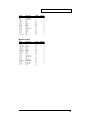 125
125
-
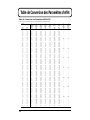 126
126
-
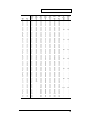 127
127
-
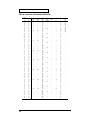 128
128
-
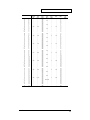 129
129
-
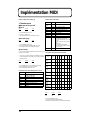 130
130
-
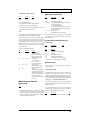 131
131
-
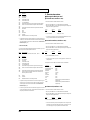 132
132
-
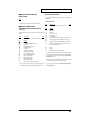 133
133
-
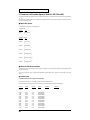 134
134
-
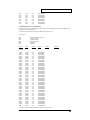 135
135
-
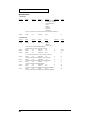 136
136
-
 137
137
-
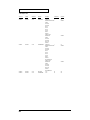 138
138
-
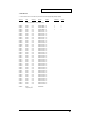 139
139
-
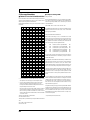 140
140
-
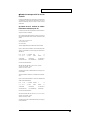 141
141
-
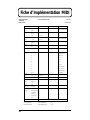 142
142
-
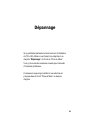 143
143
-
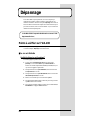 144
144
-
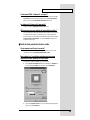 145
145
-
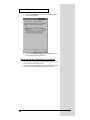 146
146
-
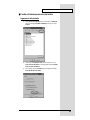 147
147
-
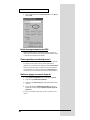 148
148
-
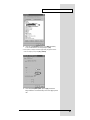 149
149
-
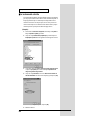 150
150
-
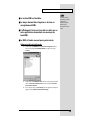 151
151
-
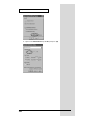 152
152
-
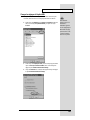 153
153
-
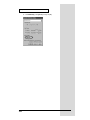 154
154
-
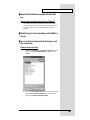 155
155
-
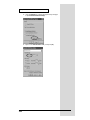 156
156
-
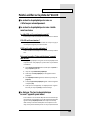 157
157
-
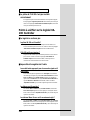 158
158
-
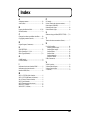 159
159
-
 160
160
-
 161
161
-
 162
162
-
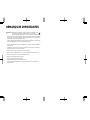 163
163
-
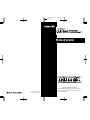 164
164
Roland UA-1A Le manuel du propriétaire
- Catégorie
- Matériel d'enregistrement
- Taper
- Le manuel du propriétaire
- Ce manuel convient également à
Documents connexes
-
Roland UA-20 Manuel utilisateur
-
Roland UA-1X Le manuel du propriétaire
-
Roland UA-3 Le manuel du propriétaire
-
Roland UA-1A Le manuel du propriétaire
-
Roland UA-1A Le manuel du propriétaire
-
Roland AudioCapture UA-1D Le manuel du propriétaire
-
Roland KC-300 Le manuel du propriétaire
-
Roland UA-4FXCW Le manuel du propriétaire
-
Roland JC-120 Le manuel du propriétaire
-
Roland A-500S Le manuel du propriétaire
Autres documents
-
Edirol Edirol Audio Capture UA-5 Getting Started
-
Edirol AudioCapture UA-700 Le manuel du propriétaire
-
Edirol AudioCapture UA-700 Le manuel du propriétaire
-
PG Music Band-in-a-Box 2023 for Mac Mode d'emploi
-
PG Music Band-in-a-Box 2021 for Mac Mode d'emploi
-
IFM DR2505 Mode d'emploi
-
PG Music Band-in-a-Box 2022 for Mac Mode d'emploi